Rutin melakukan backup pada website yang kita miliki adalah hal yang harus dibiasakan. Backup data adalah hal penting untuk mengantisipasi hal – hal yang tidak diinginkan seperti kehilangan data, atau kerusakan sistem akibat serangan malware dan kemungkinan – kemungkinan lainnya.
Kali ini, bagi Anda pengguna CyberPanel tidak perlu khawatir. Melakukan Backup Daya di CyberPanel adalah sesuatu yang mudah. Kita akan bersama belajar dan membahas bagaimana cara backup data di CyberPanel dengan Mudah dan Cepat. Kita simak panduannya yuk!
Baca Juga : Cara Migrasi cPanel ke CyberPanel VPS
Daftar Isi
Panduan Backup Data CyberPanel
Ada beberapa langkah dalam melakukan backup data di CyberPanel yang dapat kita ikuti bersama. Ini langkah mudahnya:
1. Login Akun CyberPanel
Hal pertama dalam melakukan backup. Tentunya, Anda perlu login terlebih dahulu ke panel admin CyberPanel. Bagi Anda yang sudah menghubungkan domainnya di CyberPanel VPS atau menggunakan CyberPanel di VPS Anda. Anda dapat melakukan akses dengan format url sebagai berikut https://namadomain:8090. Sedangkan bagi yang belum. Anda dapat mengakses alamat https://ipserveranda:8090 pada browser.
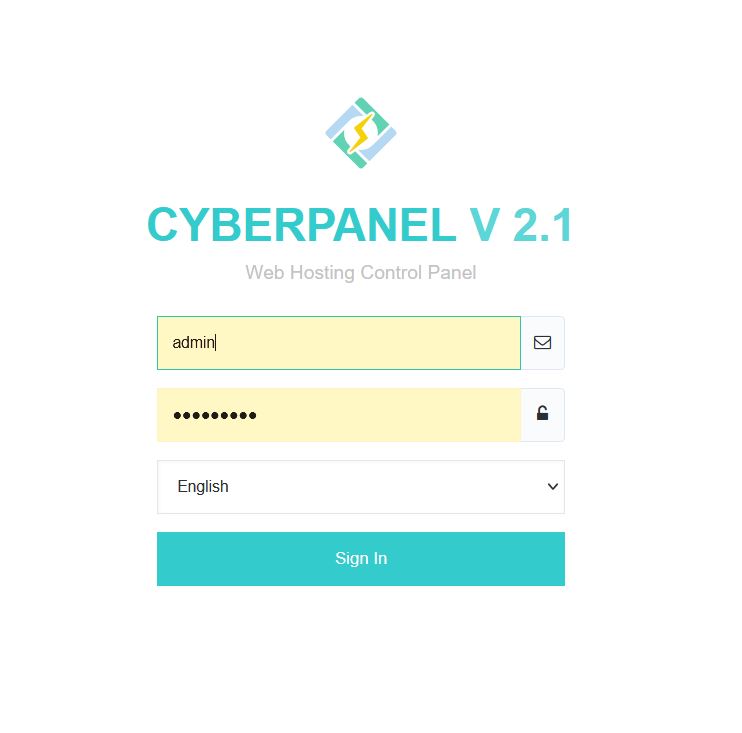
Sign In.
2. Melakukan Akses Menu Backup
Setelah Anda memasuki halaman dashboard. Anda bisa mengakses dengan dua cara di bagian sidebar menu CyberPanel. Bisa juga thumbnail halaman utama CyberPanel.
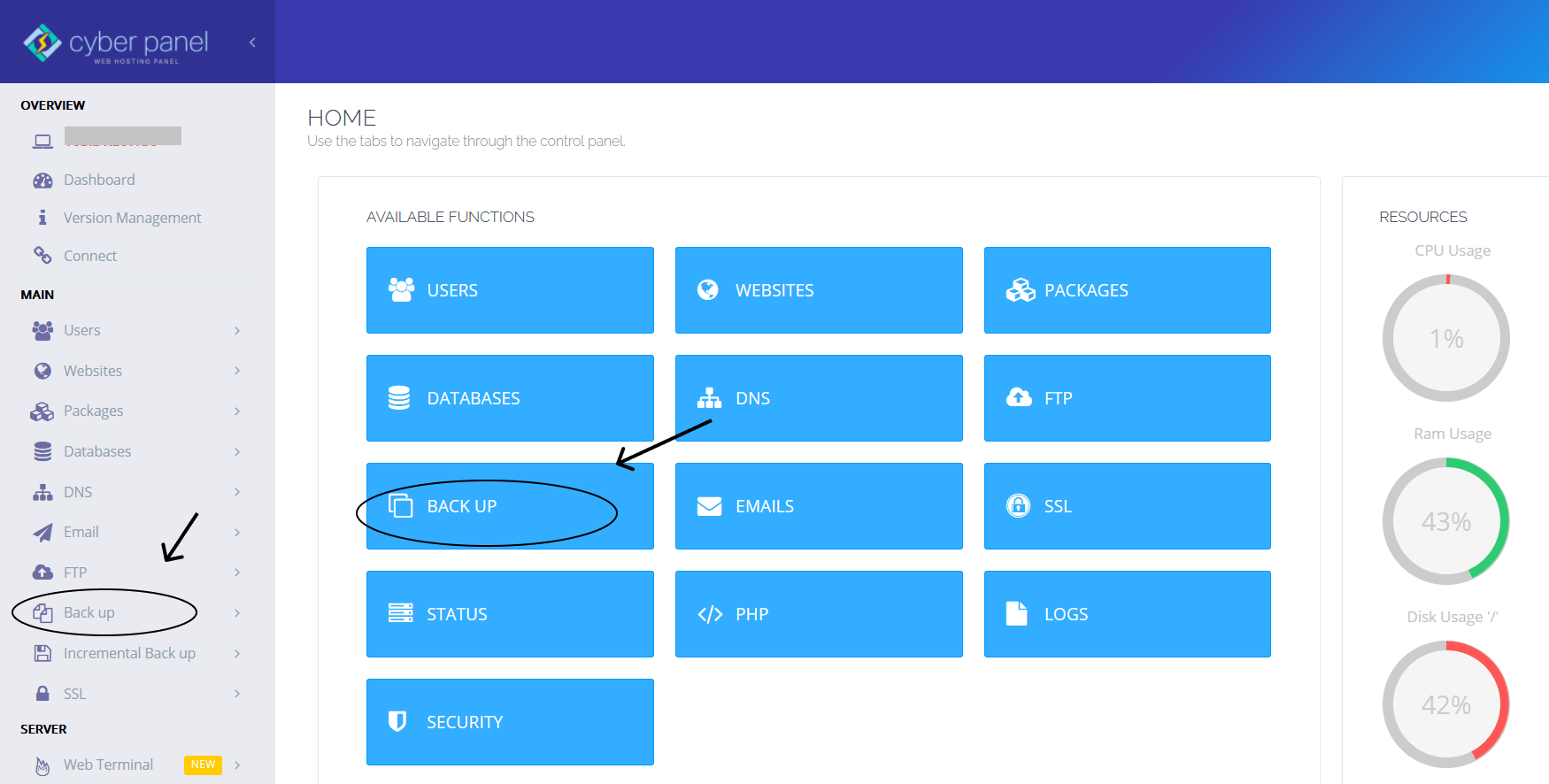
3. Membuat Backup Data
Pada halaman Backup Website, Anda dapat melakukan klik pada thumbnail Backup dengan berbagai pilihan lain. Setelah itu. Pertama, pilih domain website yang akan Anda backup pada field Select Website. Kedua, pilih Home sebagai tujuan file backup.
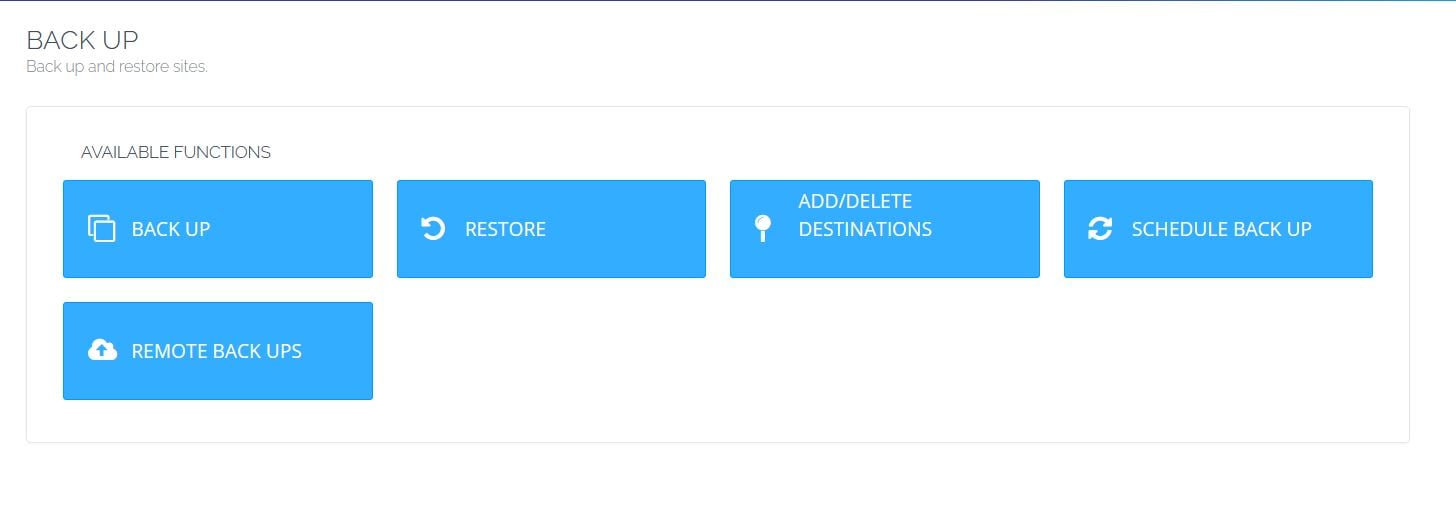
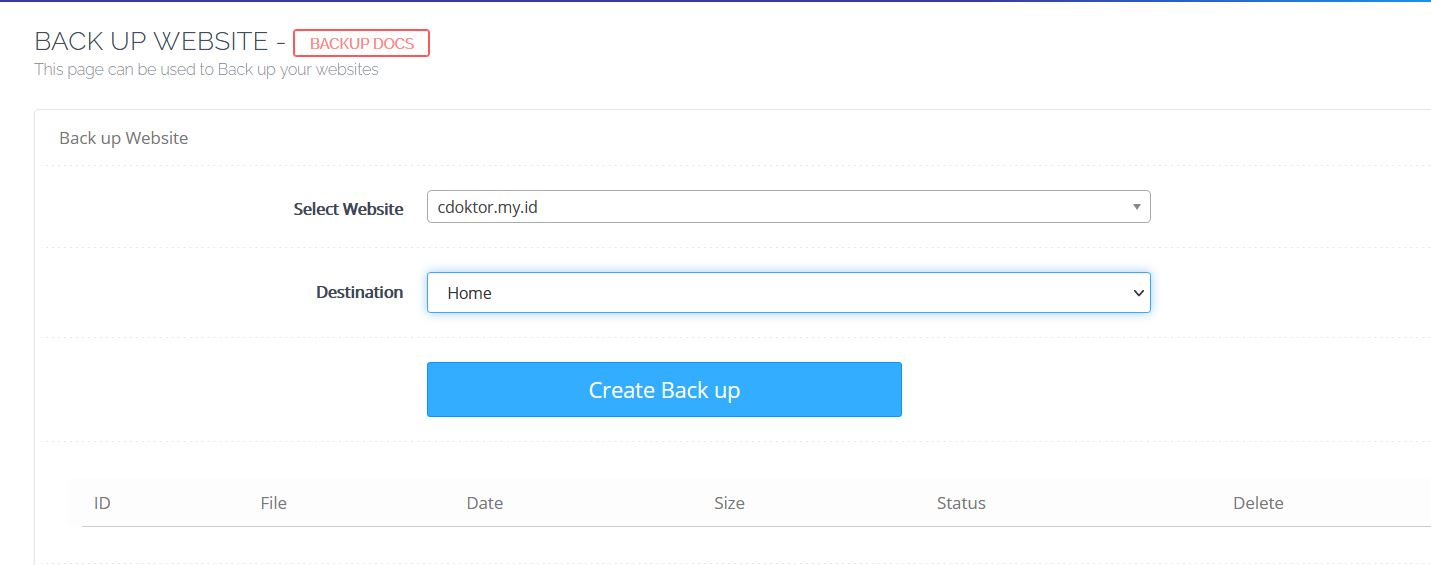
Lalu, tunggu hingga proses backup selesai dengan Sempurna. Prosesnya sebentar saja kok. Anda bisa menunggu.
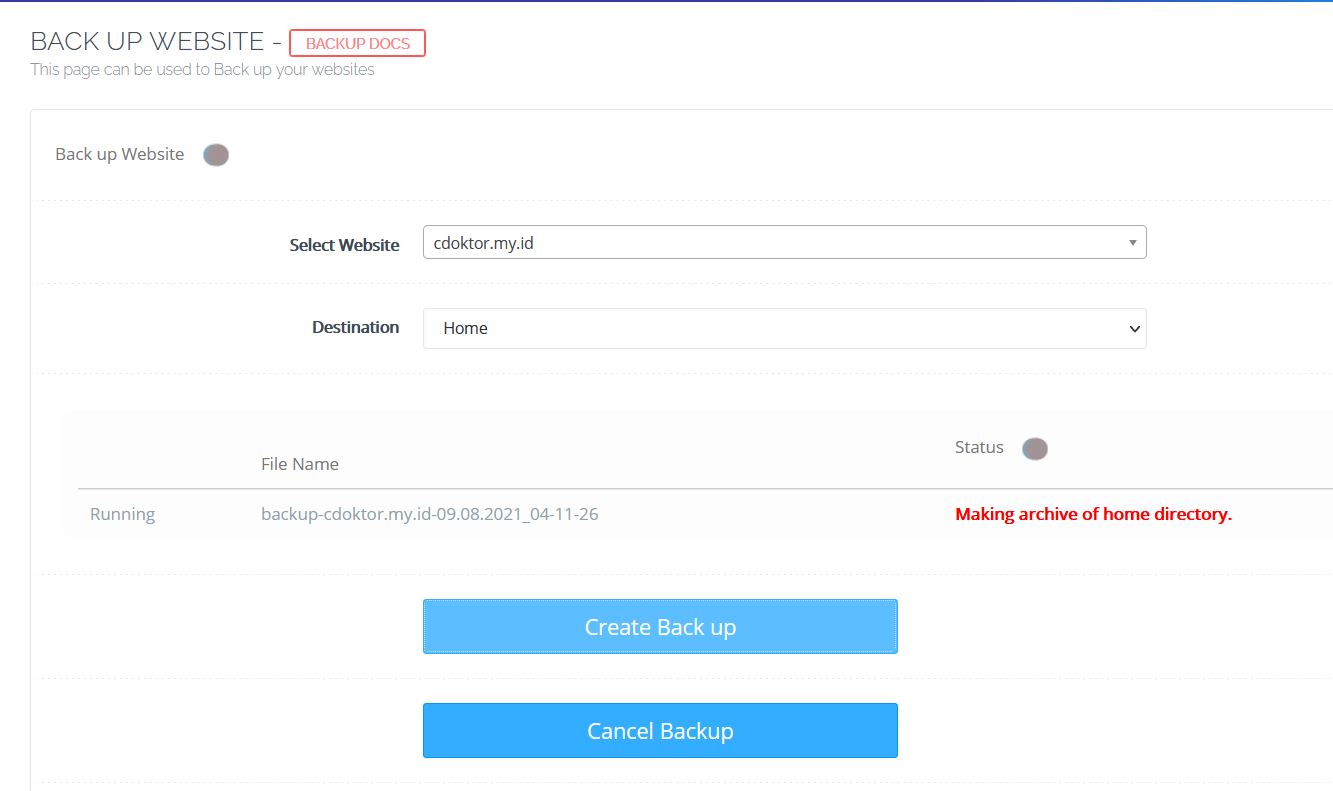
4. Berhasil Backup
Setelah selesai, akan ada notifikasi Completed seperti gambar dibawah. Artinya proses pembuatan file backup sudah berhasil dilakukan.
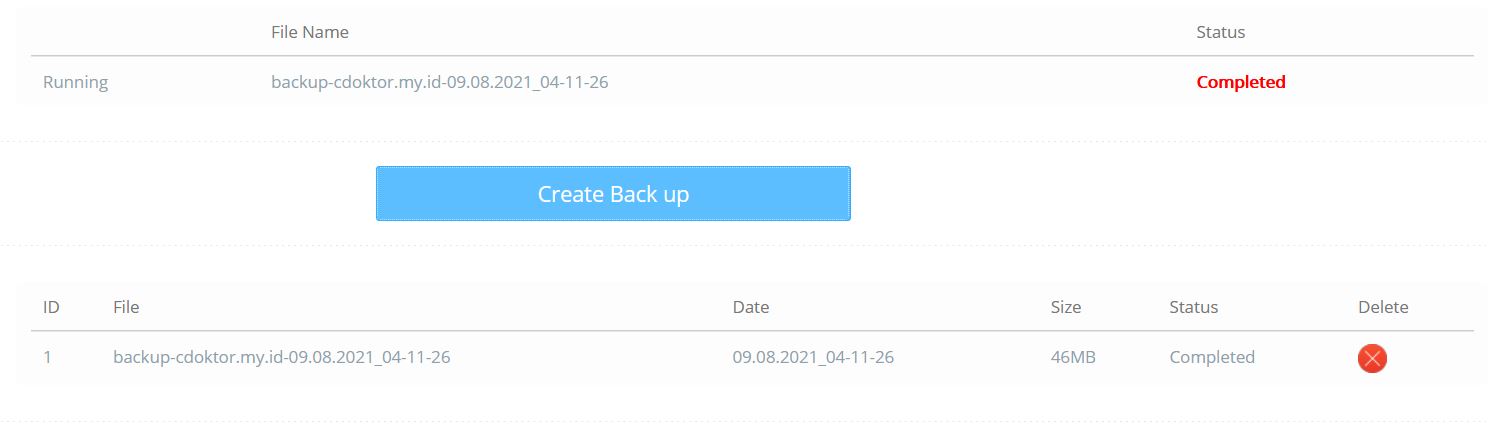
Anda dapat mendownload file hasil backup pada home directory dari website yang telah di backup.
5. Mengakses File Backup
Jika Anda ingin melakukan akses file backup, hal yang dilakukan adalah pertama memilih menu Website > List Website pada sidebar atau dashboard utama menu CyberPanel. Lalu, klik File Manager pada domain website yang telah di backup sebelumnya.
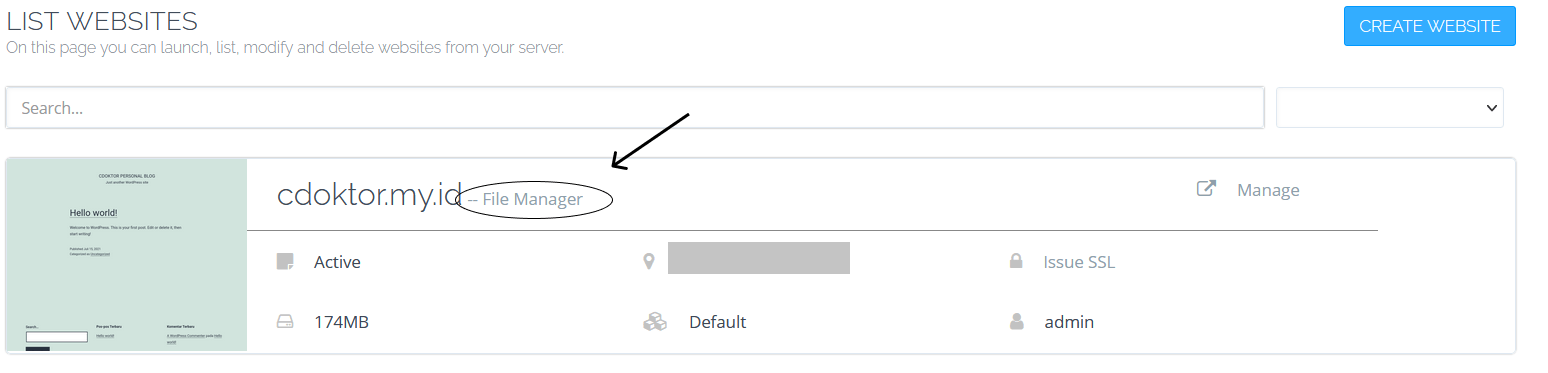
Ketika berada di halaman File Manager, masuk ke folder backup. Nantinya, Anda akan menemukan file hasil backup yang telah Anda eksekusi pada tahap sebelumnya.
6. Mengganti Permission File Backup
Agar dapat melakukan download file backup. Namun, sebelumnya Anda perlu mengganti file permission terlebih dahulu. Caranya adalah klik kanan pada file backup, lalu pilih Change Permissions. Setelah itu, atur permission backup menjadi 644 agar file dapat di di download.
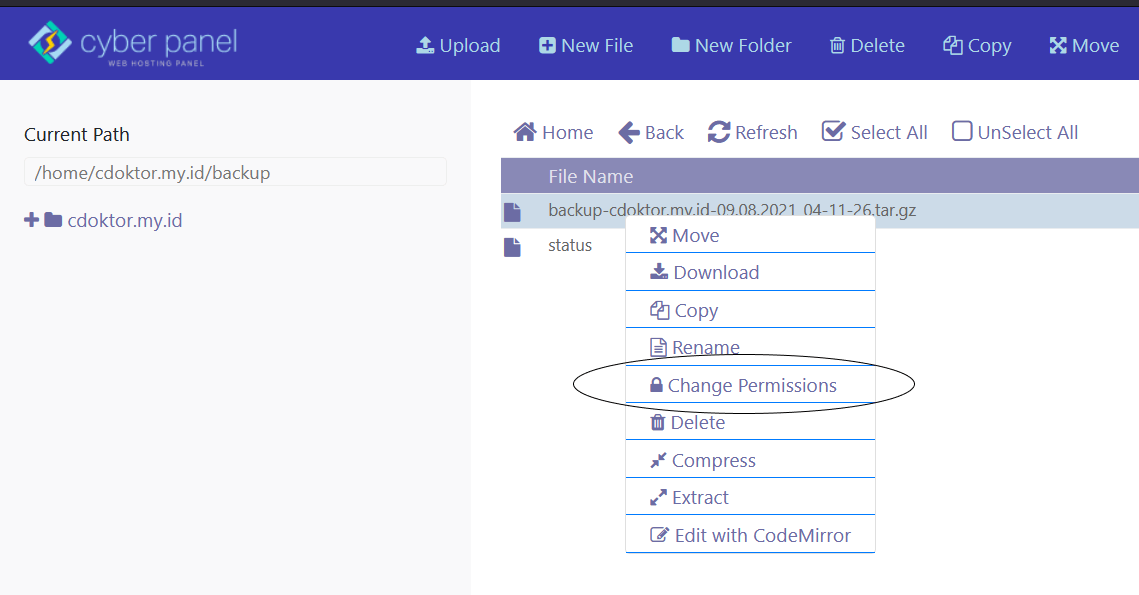
Terakhir, jangan lupa klik Change Permissions untuk menyimpan perubahan.
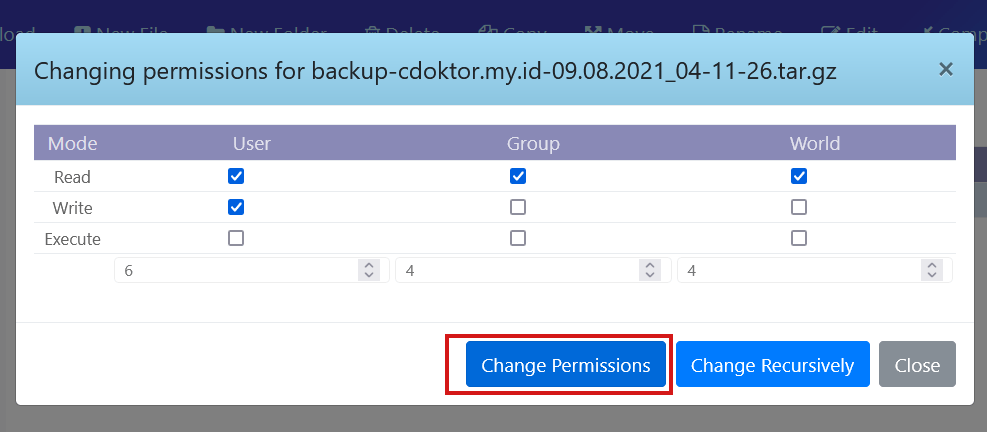
7. Mengunduh File Backup
Sebelumnya, pastikan permissions file sudah terganti agar tidak terjadi error saat mendownload file. Jika sudah benar, klik kanan pada file backup, kemudian pilih download. Anda bisa menunggu beberapa saat hingga proses download selesai dengan baik.
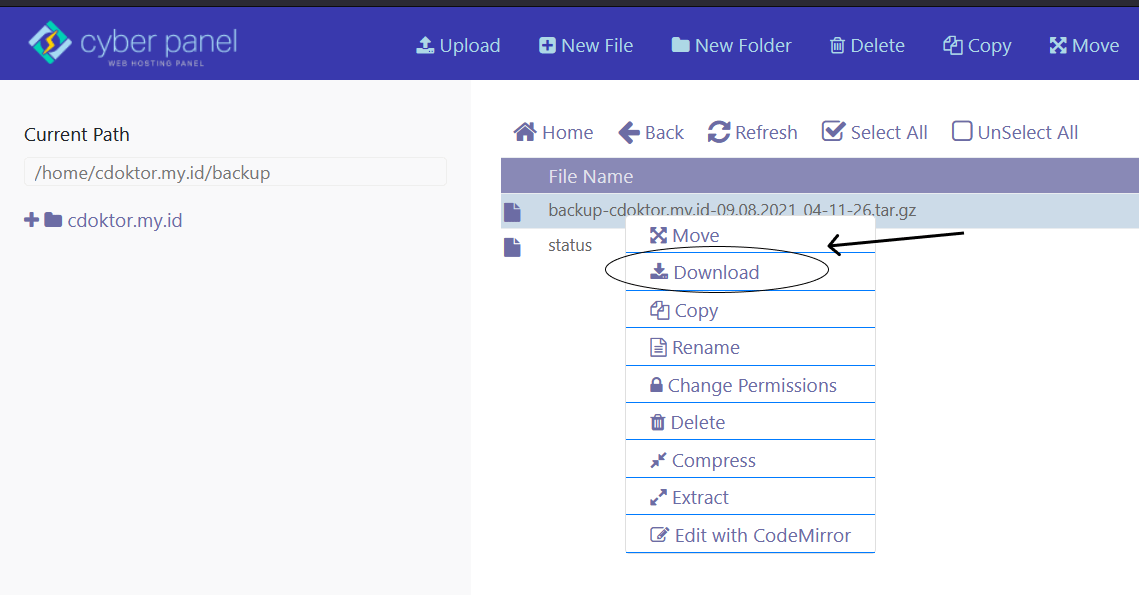
Kesimpulan
Bagaimana mudah dan cepat bukan melakukan backup data di CyberPanel? Hanya dengan beberapa langkah saja yang kita lakukan diatas. Anda sudah dapat membuat file backup data dengan mudah dan cepat di CyberPanel. Jadi, tidak perlu khawatir denga kendala dan masalah yang berarti.
CyberPanel merupakan panel yang benar – benar praktis dan mudah digunakan. CyberPanel juga memiliki tampilan yang modern dan simpel dengan fitur lengkap dan praktis. Teknologi OpenLiteSpeed yang membantu meningkatkan kinerjanya semakin optimal dengan adanya fitur Embedded Security memungkinkan Anda terlindungi dari berbagai upaya peretesan dan hal lainnya.
Dapatkan CyberPanel VPS Anda dengan murah dan cepat hanya 80ribu/bulan saja. Selain itu, dengan Tim Support 24/7 IDCloudHost tentu siap membantu apapun kendala Anda. Cari tahu disini
Semua keunggulan itu bisa Anda rasakan dan nikmati dengan Layanan dari IDCloudHost. Cari tahu promo terbaru dari kami setiap bulannya. Semoga panduan ini bermanfaat!





